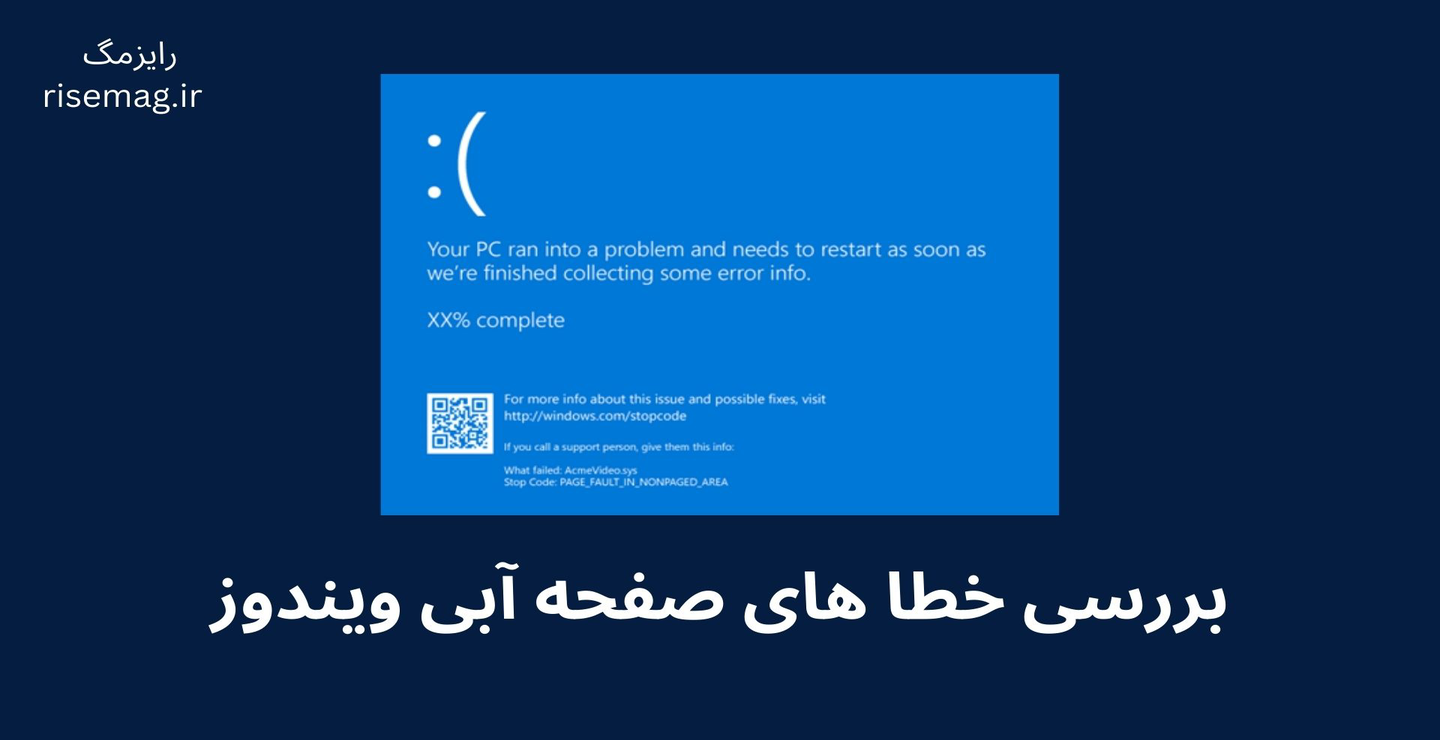
خطاهای صفحه آبی (Blue Screen of Death - BSOD) از جمله مشکلات رایج در سیستم های ویندوزی هستند که به دلایل مختلف از مشکلات سخت افزاری تا ناسازگاری نرم افزاری ایجاد می شوند. در این مقاله، برخی از متداول ترین این خطاها و روش های رفع آن ها را توضیح می دهیم.
1. Driver IRQL NOT LESS OR EQUAL
علت بروز خطا:
این خطا به دلیل وجود یک درایور خراب یا ناسازگار رخ می دهد. معمولاً پس از نصب یک درایور جدید یا به روزرسانی نادرست این مشکل ایجاد می شود.
راه حل ها:
- درایورهای سخت افزارهای سیستم خود، به ویژه قطعه ای که اخیراً نصب یا به روزرسانی کرده اید، بررسی کنید.
- از ابزار Device Manager برای شناسایی و به روزرسانی درایورهای معیوب استفاده کنید.
- در صورت نیاز، درایور خراب را حذف و نسخه صحیح را دوباره نصب کنید.
2. PAGE FAULT IN NONPAGED AREA
علت بروز خطا:
این خطا معمولاً زمانی رخ می دهد که یک قطعه سخت افزاری جدید به سیستم اضافه کرده باشید یا رم (RAM) دچار مشکل شده باشد.
راه حل ها:
- قطعات سخت افزاری جدید را از سیستم جدا کنید و بررسی کنید که آیا خطا برطرف می شود یا خیر.
- رم را از نظر سلامت بررسی کنید. از ابزارهایی مانند Windows Memory Diagnostic یا MemTest86 برای اسکن مشکلات رم استفاده کنید.
- درایورهای مرتبط با قطعات سخت افزاری را به روز کنید یا مجدداً نصب کنید.
- در صورت ادامه مشکل، از بخش خدمات سیستم، تنظیمات مرتبط را بررسی کنید.
3. NTFS FILE SYSTEM
علت بروز خطا:
این خطا نشان دهنده وجود مشکل در هارد درایو سیستم است. از مشکلات در اتصالات کابل تا سکتورهای خراب (Bad Sectors) ممکن است علت این خطا باشند.
راه حل ها:
بررسی کابل های متصل به هارد درایو:
اطمینان حاصل کنید که کابل ها به درستی متصل شده اند و هیچگونه قطعی یا خرابی وجود ندارد.
اجرای دستور chkdsk:
- وارد Command Prompt شوید (ترجیحاً با دسترسی ادمین).
- دستور زیر را وارد کنید:
- پس از اتمام، سیستم را راه اندازی مجدد کنید تا فرایند اسکن کامل شود.
جایگزینی هارد دیسک:
در صورتی که مشکلات فیزیکی یا سکتورهای خراب برطرف نشد، ممکن است نیاز به جایگزینی هارد دیسک داشته باشید.
4. CRITICAL PROCESS DIED
علت بروز خطا:
این پیام خطا معمولاً به دلیل مشکلات در یک فرآیند حیاتی سیستم رخ می دهد. ممکن است فایل های سیستمی ویندوز آسیب دیده باشند یا نرم افزارهای مخرب باعث ایجاد مشکل شوند.
راه حل ها:
- System File Checker (SFC):
از این ابزار برای شناسایی و تعمیر فایل های سیستمی آسیب دیده استفاده کنید: - ویروس کشی سیستم:
از یک آنتی ویروس معتبر برای اسکن و حذف بدافزارها استفاده کنید. - ریست تنظیمات سیستم:
اگر مشکل ادامه داشت، تنظیمات سیستم را به حالت پیش فرض برگردانید.
5. VIDEO TDR FAILURE (nvlddmkm.sys یا atikmpag.sys)
علت بروز خطا:
این خطا به کارت گرافیک و درایور آن مرتبط است. مشکلات سخت افزاری یا ناسازگاری نرم افزاری ممکن است باعث این پیام خطا شوند.
راه حل ها:
- درایور کارت گرافیک خود را حذف کرده و نسخه به روز و مناسب آن را نصب کنید.
- از ابزارهایی مانند Display Driver Uninstaller (DDU) برای حذف کامل درایورهای قدیمی استفاده کنید.
- بررسی کنید که آیا کارت گرافیک به درستی نصب شده و از نظر دما در محدوده مناسب قرار دارد.
چگونه از بروز BSOD جلوگیری کنیم؟
- همیشه درایورها و نرم افزارهای خود را به روز نگه دارید.
- از سخت افزارهای باکیفیت و سازگار با سیستم استفاده کنید.
- اسکن دوره ای برای ویروس ها و بدافزارها انجام دهید.
- تنظیمات برق و گرمایش سیستم را بررسی کنید تا از داغ شدن بیش از حد جلوگیری شود.




ثبت یک نظر